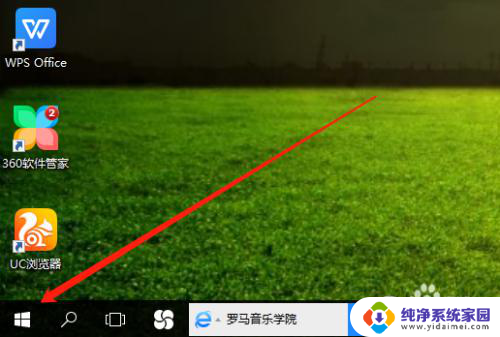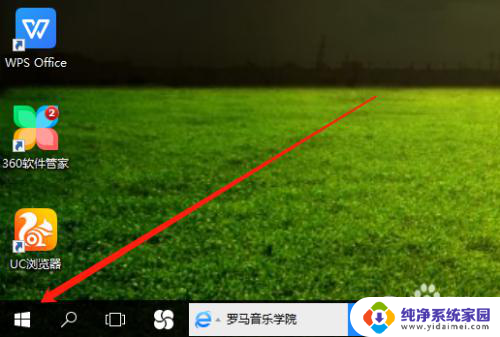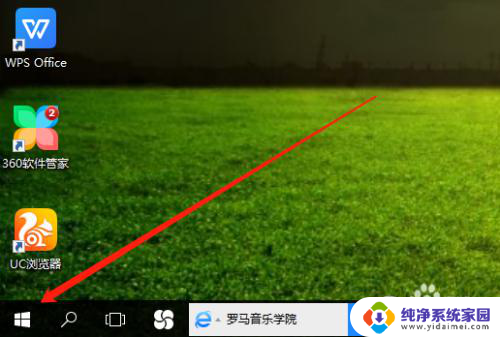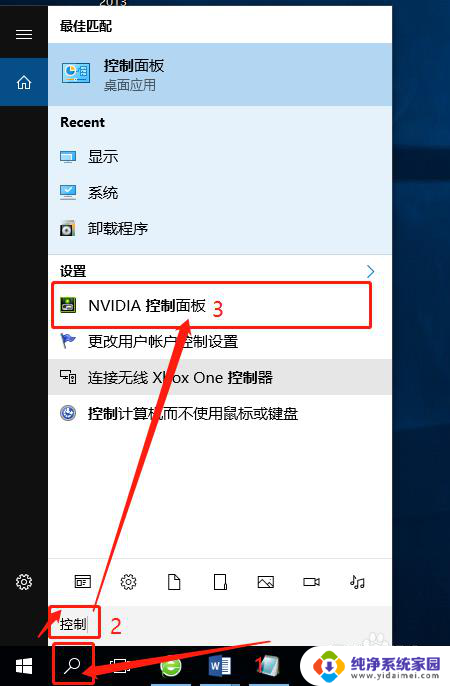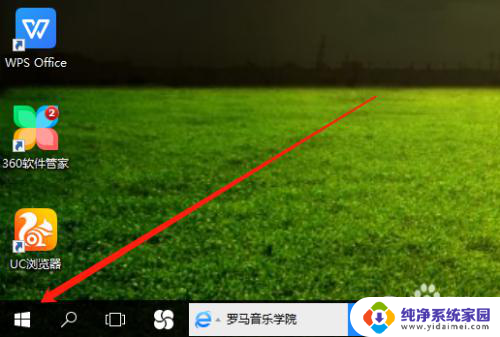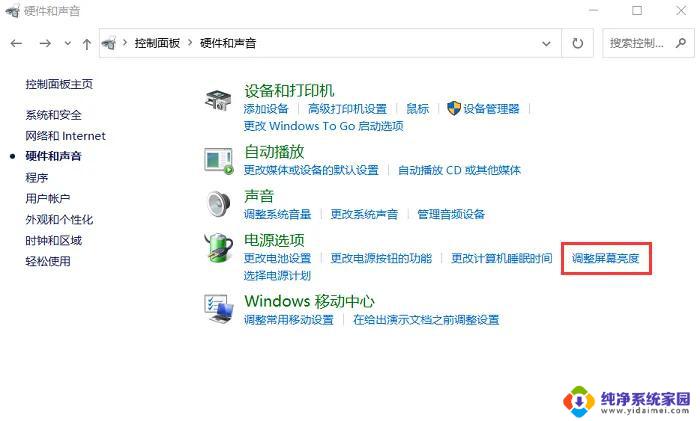台式调节电脑屏幕亮度 win10台式电脑如何调节屏幕亮度
更新时间:2024-04-02 12:58:29作者:xiaoliu
在使用台式电脑的过程中,调节屏幕亮度是非常常见的操作,特别是在Win10系统中,调节电脑屏幕亮度可以帮助我们更好地适应不同环境下的光线,保护视力提高工作效率。Win10台式电脑如何调节屏幕亮度呢?接下来我们就来看一下具体的操作步骤。
步骤如下:
1.打开电脑,用鼠标右击桌面左下角选项。

2.然后在弹出的菜单栏中,左击电源选项。
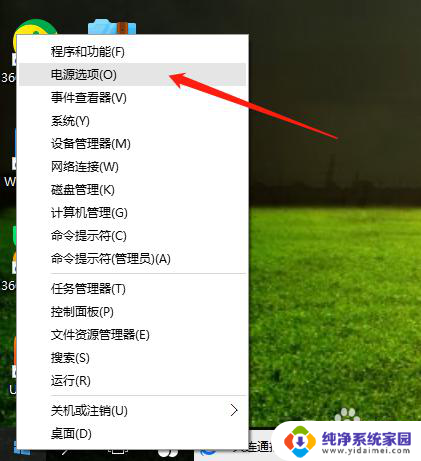
3.在电源选项页面,点击更改计划设置。
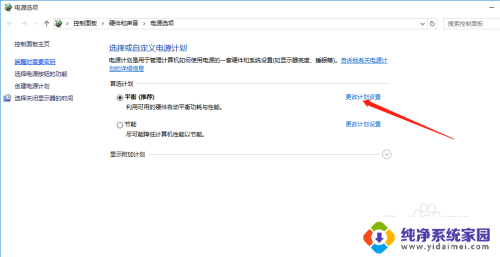
4.最后,鼠标点击选择亮度高低。保存修改即可完成。
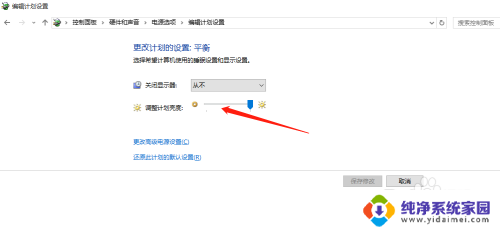
以上就是台式调节电脑屏幕亮度的全部内容,如果遇到这种情况,你可以按照以上步骤解决,非常简单快速。